win11控制面板快捷鍵是什麼
Win11控制台快捷鍵是什麼
隨著技術的不斷發展,作業系統也不斷更新與升級,為使用者提供更便利的功能和操作體驗。 Windows作業系統一直以來都受到廣大用戶的喜愛,而Windows 11作為Windows系列的最新版本,更是引發了廣泛的關注和熱議。
作為Windows 11系統中的重要一環,控制面板扮演著非常重要的角色。控制面板提供了系統設定、硬體和軟體配置以及其他特性的管理工具,可以幫助使用者對系統進行個人化設定和最佳化。在Win11中,使用控制台的同時,掌握一些快捷鍵可以更有效率地操作和管理系統。
下面將介紹一些常用的Win11控制面板快速鍵:
- Win X:開啟WinX選單,其中包含一些常用的系統管理工具和設定選項,如工作管理員、控制面板、裝置管理員等。
- Win I:直接開啟設定介面,可以方便地進行系統和應用程式相關設定的調整。
- Win S:開啟Windows搜尋欄,可以快速尋找控制台和其他應用程式。
- Win A:開啟操作中心,可以方便地進行系統通知、調整音量、亮度等操作。
- Win L:鎖定計算機,可以快速鎖定目前用戶,保護個人隱私和電腦安全。
- Win E:開啟資源管理器,方便瀏覽和管理檔案和資料夾。
- Win R:開啟運行窗口,可以直接執行一些常用的程式和指令。
- Win P:方便地進行投影設置,可以快速選擇電腦連接的外部顯示設備。
- Win D:顯示桌面,可以快速最小化所有開啟的窗口,方便查看桌面圖示。
- Win Tab:開啟任務視圖,可以快速切換和管理多個正在執行的應用程式。
這些是Win11控制面板中最常用的快捷鍵,可以幫助使用者更有效率地操作和管理系統。當然,除了快捷鍵之外,使用者還可以根據自己的特定需求,進一步深入控制面板,進行更細緻和個人化的設定。控制面板提供了豐富的選項和工具,使用者可以根據自己的需求進行系統最佳化、網路設定、設備管理等操作。
總之,Win11控制面板的快速鍵為使用者提供了便利且高效的操作方式,在Windows 11作業系統中的地位依然不可忽視。透過充分利用這些快捷鍵,使用者可以更好地掌握和管理自己的電腦系統,提升工作效率,享受更流暢的使用體驗。希望以上介紹能夠對Win11用戶在日常使用上有所幫助。
以上是win11控制面板快捷鍵是什麼的詳細內容。更多資訊請關注PHP中文網其他相關文章!

熱AI工具

Undress AI Tool
免費脫衣圖片

Undresser.AI Undress
人工智慧驅動的應用程序,用於創建逼真的裸體照片

AI Clothes Remover
用於從照片中去除衣服的線上人工智慧工具。

Stock Market GPT
人工智慧支援投資研究,做出更明智的決策

熱門文章

熱工具

記事本++7.3.1
好用且免費的程式碼編輯器

SublimeText3漢化版
中文版,非常好用

禪工作室 13.0.1
強大的PHP整合開發環境

Dreamweaver CS6
視覺化網頁開發工具

SublimeText3 Mac版
神級程式碼編輯軟體(SublimeText3)
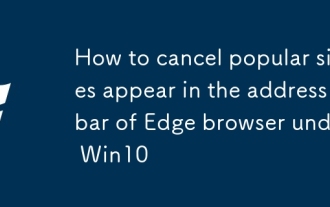 Win10下Edge瀏覽器地址欄出現熱門站點取消方法
Sep 26, 2025 pm 01:30 PM
Win10下Edge瀏覽器地址欄出現熱門站點取消方法
Sep 26, 2025 pm 01:30 PM
近期,在使用Windows10系統時發現,當利用Edge瀏覽器點擊地址欄時,總是會彈出令人困擾的“熱門站點”。為了解決這一問題,本文將向大家介紹如何在Windows10系統中移除Edge瀏覽器地址欄中的熱門站點。接下來是具體的操作步驟。操作步驟:啟動Edge瀏覽器,找到設置界面中的相關選項(如下圖所示),並將其默認打開頁面更改為“空白頁”。如何關閉Win10Edge點擊地址欄顯示熱門站點如果系統中並未提供空白頁的選項,則需要對Edge瀏覽器進行重置操作,重置後即可看到該選項。具體重置步驟如下:點
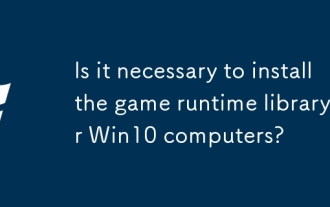 Win10電腦有必要安裝遊戲運行庫嗎?
Sep 26, 2025 pm 01:36 PM
Win10電腦有必要安裝遊戲運行庫嗎?
Sep 26, 2025 pm 01:36 PM
Win10電腦是否需要安裝遊戲運行庫呢?實際上,遊戲運行庫的作用並不僅限於玩遊戲時才體現,有些辦公軟件也可能依賴遊戲運行庫中的組件來確保正常運行。接下來,小編將為大家詳細介紹遊戲運行庫的相關內容。遊戲運行庫包含哪些內容? MicrosoftVisualC (簡稱VisualC 、MSVC、VS或VC)這是微軟推出的C 開發工具,具備集成開發環境,可以編輯C語言、C 以及C /CLI等編程語言。 VC 提供了便捷的調試工具,還集成了微軟Windows視窗操作系統應用程序接口(Windows
 360瀏覽器怎麼開啟閱讀模式_360瀏覽器沉浸式閱讀模式啟用教程
Sep 28, 2025 am 10:21 AM
360瀏覽器怎麼開啟閱讀模式_360瀏覽器沉浸式閱讀模式啟用教程
Sep 28, 2025 am 10:21 AM
360瀏覽器可通過地址欄圖標、F9快捷鍵或菜單選項啟用閱讀模式,自動提取文章並優化排版,提供無干擾的沉浸式閱讀體驗。
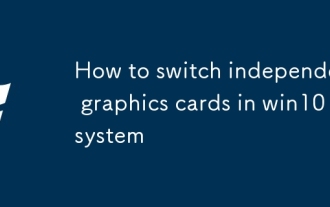 win10系統如何切換獨立顯卡
Sep 26, 2025 pm 01:39 PM
win10系統如何切換獨立顯卡
Sep 26, 2025 pm 01:39 PM
目前許多用戶的計算機除了CPU自帶的核心顯卡外,還會額外配備獨立顯卡。在Windows10系統中,默認情況下會優先使用核心顯卡,只有在執行大型應用程序時才會調用獨立顯卡。那麼,如果我們希望全程使用獨立顯卡,應該如何設置呢?接下來就為大家分享一下Windows10系統切換獨立顯卡的具體操作步驟。如何在Windows10中切換獨立顯卡因為我的電腦配備了英偉達顯卡,所以這裡將以切換至英偉達獨立顯卡為例。首先,打開控制面板,然後點擊“硬件和聲音”。在“硬件和聲音”選項下方,找到並點擊“NVIDIA控制面
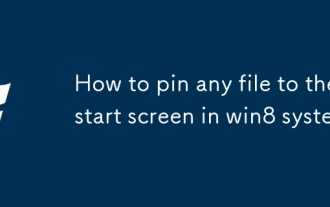 如何在win8系統中將任意文件固定到開始屏幕上
Sep 26, 2025 pm 01:48 PM
如何在win8系統中將任意文件固定到開始屏幕上
Sep 26, 2025 pm 01:48 PM
大家應該都清楚,升級到Windows8系統後,許多操作方式相比以往發生了不小的變化。其中最讓人感到不便的,莫過於系統默認取消了傳統的開始菜單。這一改動不僅讓不少用戶找不到關機選項,還使得日常使用中的一些習慣操作變得繁瑣。比如以前我們可以將常用軟件固定在開始菜單中,需要時直接點擊即可啟動。然而在Win8系統中,這種操作方式似乎不再適用。其實,Win8系統提供了Metro界面來替代傳統開始菜單的功能。如果你希望快速訪問某些程序,完全可以將它們固定到開始屏幕上。接下來,就由小編為大家詳細介紹如何實現這
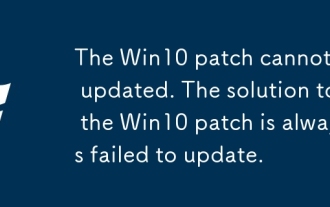 Win10補丁更新不了 Win10補丁總是更新失敗的解決方法
Sep 26, 2025 pm 01:42 PM
Win10補丁更新不了 Win10補丁總是更新失敗的解決方法
Sep 26, 2025 pm 01:42 PM
Win10系統補丁更新失敗怎麼辦? Win10定期會推出補丁更新,用戶可以根據需求選擇自動或手動下載。然而有些用戶的win10系統在更新補丁時卻經常出現問題,那麼Win10補丁更新一直失敗該怎麼辦呢?接下來就由小編為大家介紹Win10補丁安裝失敗的解決辦法。解決步驟如下:方法一:檢查更新服務是否正常運行。 1、按下“Windows R”組合鍵,輸入“services.msc”打開服務窗口。 2、確保BackgroundIntelligentTransferService服務、Cryptographic
 win10系統中cortana無法工作怎麼解決
Sep 28, 2025 am 11:12 AM
win10系統中cortana無法工作怎麼解決
Sep 28, 2025 am 11:12 AM
我們知道,在Windows10系統中內置了一個非常有趣的智能語音助手——Cortana(也被親切地稱為“小娜”)。當我們想快速找到某個應用程序,卻不想手動逐個查找時,只需向“小娜”發出指令,她就能迅速告訴我們應用的位置,使用起來十分便捷。然而,最近有用戶反饋說在使用過程中遇到了Cortana無法正常運行的問題,系統提示服務異常。那麼該如何處理呢?接下來就為大家介紹一種有效的解決方法。操作步驟如下:1.返回到Windows10桌面,同時按下鍵盤上的“Win”鍵和“R”鍵,打開“運行”對話框。在輸入
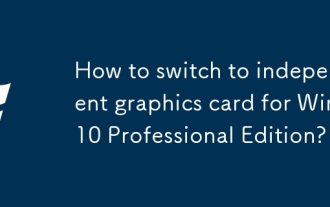 Win10專業版雙顯卡怎麼切換到獨立顯卡?
Sep 26, 2025 pm 01:33 PM
Win10專業版雙顯卡怎麼切換到獨立顯卡?
Sep 26, 2025 pm 01:33 PM
目前的電腦配置中,雙顯卡已經成為一種常見的現象,高性能顯卡在Windows10系統的強力支持下,為用戶帶來了更佳的使用體驗。那麼如何將雙顯卡切換至獨立顯卡呢?接下來就讓我們一起了解具體的切換方法。 Win10專業版雙顯卡如何切換到獨立顯卡?首先,用鼠標右鍵點擊“此電腦”,然後選擇“屬性”。在彈出的屬性窗口中,點擊“設備管理器”。在設備管理器中找到“顯示適配器”選項。打開“顯示適配器”,可以看到有兩個選項卡,第一個是集成顯卡,第二個則是獨立顯卡。先右鍵點擊集成顯卡,選擇“禁用設備”。系統會提示設備即






